7月はじめころに、海外サイトNeowinとZDNETが伝えたニュースなのですが、どうやらMicrosoftがこっそりとOneDriveの同期を強制的に有効化するといった変更を加えたようです。
私は、以前記事で書きましたように、OneDriveが嫌いなので同期を切っていたのですが、再同期させられていました。
この同期の解除方法について触れたいと思います。
OneDriveの同期を解除したいがローカルフォルダにはデータを残したいとき
これは以前書いた記事ですが、参考までに再掲しておきます。
上の記事でも同期が切れないときは?もしくは既に同期を切っていたときは?
私の場合、既に同期は切っていたわけですが、勝手に有効化されていました。その同期を再度切る方法について解説いたします。
OneDriveフォルダを開く
まず、タスクバーの検索窓で「OneDrive」と入力してエンターを押します。
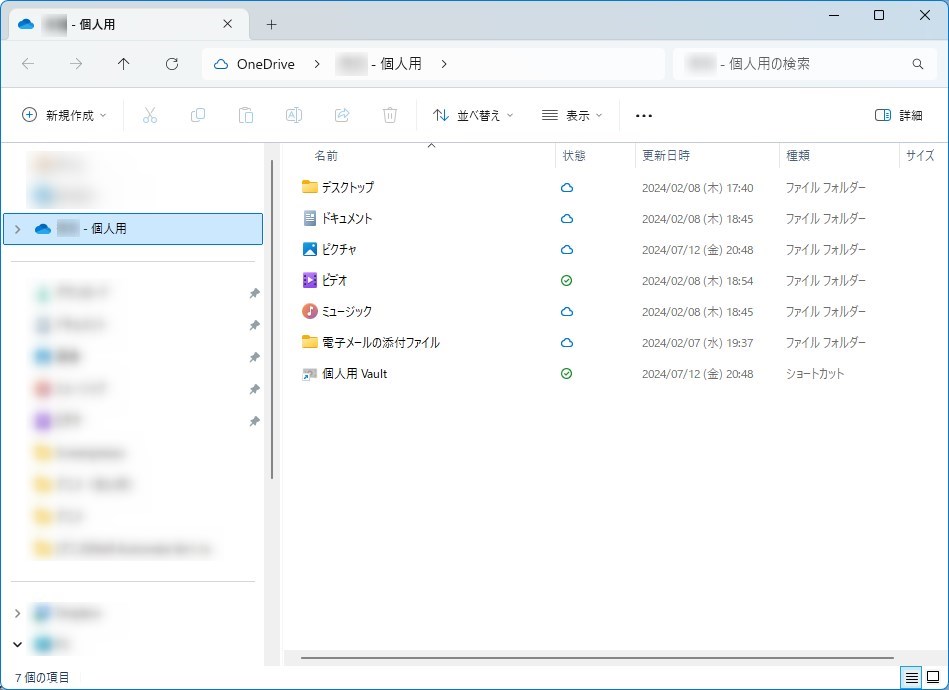
OneDriveの設定を開く
OneDriveフォルダを右クリックし、「OneDrive」→「設定」を開きます。
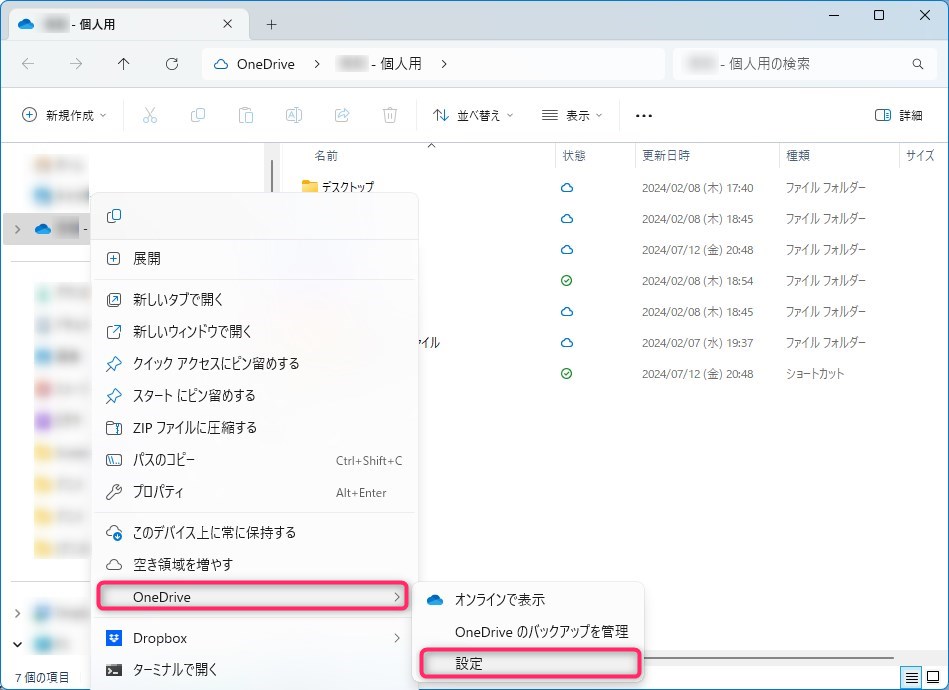
以下のようになっていれば、とりあえずはOKです。次に、「アカウント」をクリックします。
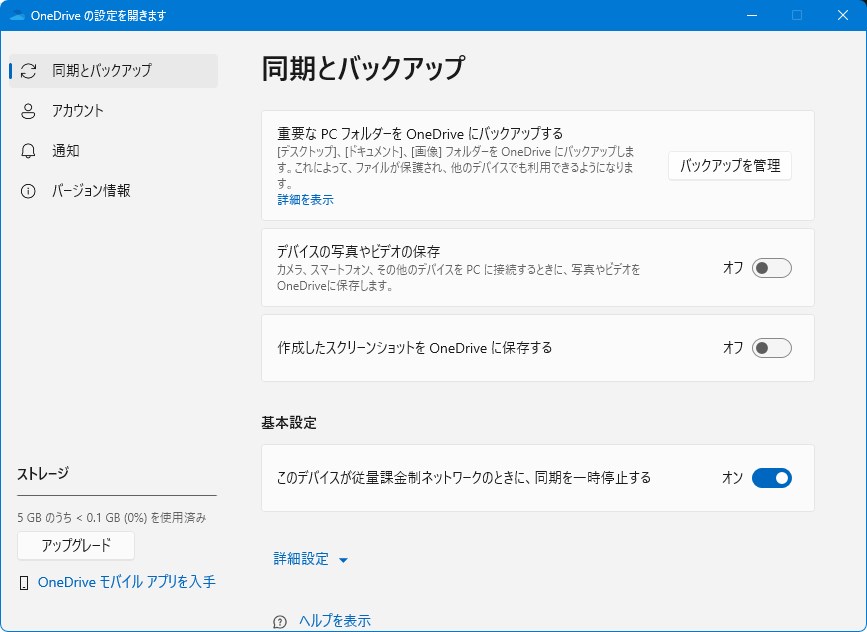
アカウントの同期の解除
「アカウント」をクリックしましたら次のような画面になっていると思います。「このPCからリンクを解除する」をクリックして、OneDriveの同期を無効化します。
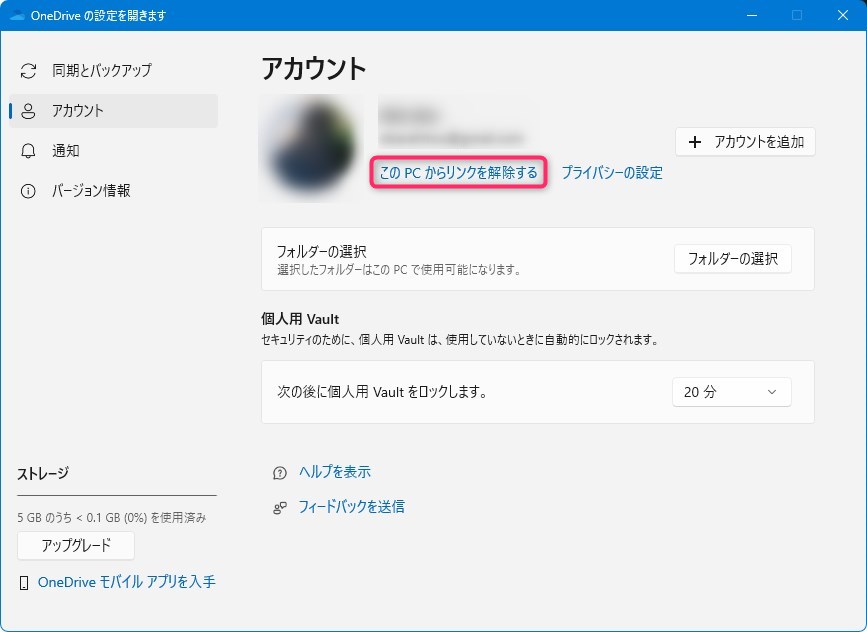
「アカウントのリンク解除」をクリックしてOneDriveの無効化が完了します。
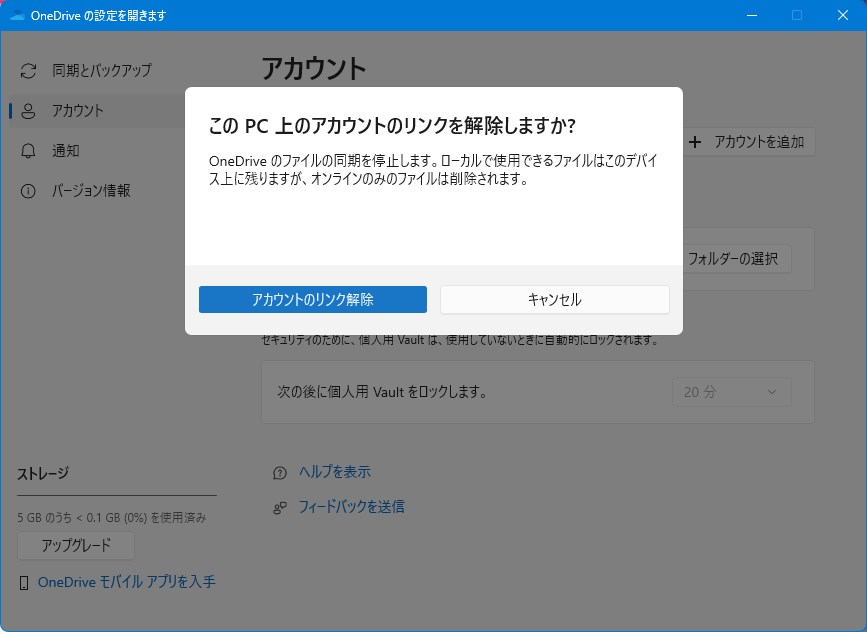
次のような画面が出ますが、✘をクリックしましょう。さようならOneDrive。グッバイOneDrive。願うことなら永遠に消えてほしい。それが望みです。もっと容量があれば使用するんですけどね。ちょっと5G制限(無料の範囲)では少ないので、おさらばしましょう。
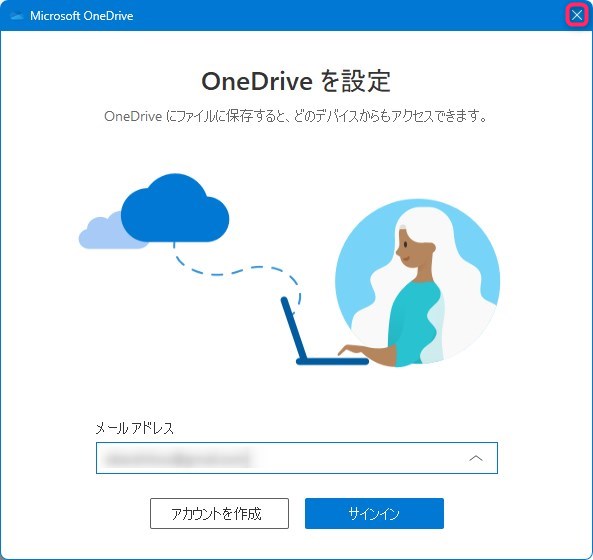
最後に
いかがでしたでしょうか?
いくら便利だといっても、強制的にOneDriveが有効化されるというのは嫌なものです。まして、AIを利用した情報収集に利用されているのではということになれば、尚更です。
不要なツールは使わない。それが鉄則です。

ではでは、参考までに。
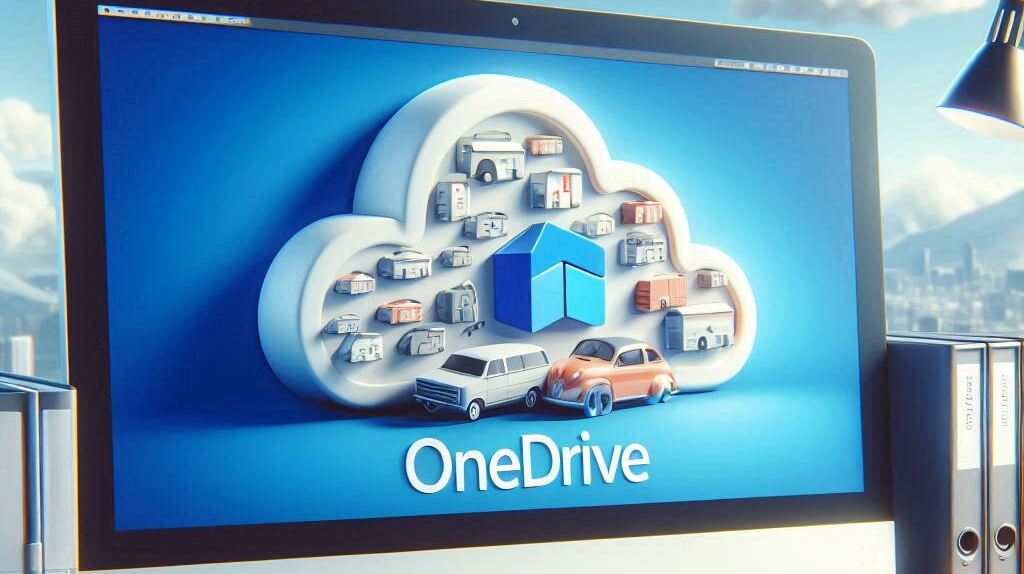

コメント